WPS Excel怎么把重复的项目用颜色标注出来 |
您所在的位置:网站首页 › excel里面怎么标记重复项 › WPS Excel怎么把重复的项目用颜色标注出来 |
WPS Excel怎么把重复的项目用颜色标注出来
|
wps表格是很多小伙伴都在使用的一款软件,在其中我们有时候会不小心输入一些重复数据,那小伙伴们知道后续该如何快速将重复数据找出来吗,其实操作方法是非常简单的,我们只需要在WPS表格中借助“条件格式”,或者“重复项”或者“数据对比”等功将重复数据用颜色标记出来,就可以快速轻松查找出重复数据了,小编这里为小伙伴们分享三种比较常用的操作方法,步骤都是非常简单的,小伙伴们可以打开自己的软件后动手操作起来。接下来,小编就来和小伙伴们分享具体的操作步骤了,有需要或者是有兴趣了解的小伙伴们快来和小编一起往下看看吧! 操作步骤第一步:双击打开WPS表格,选中数据区域; 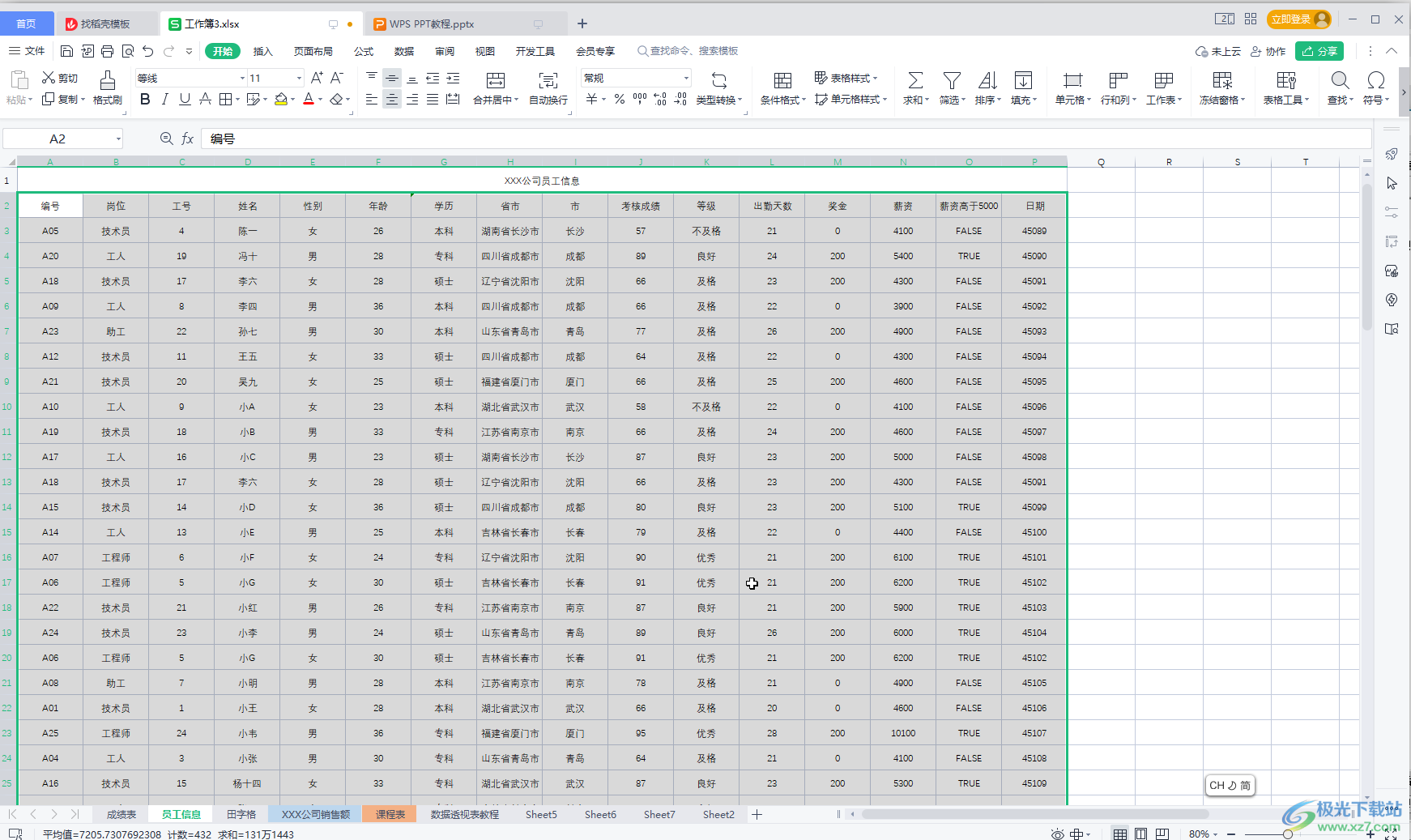 第二步:方法1.在“开始”选项卡中点击“条件格式”——“突出显示单元格规则”——“重复值”; 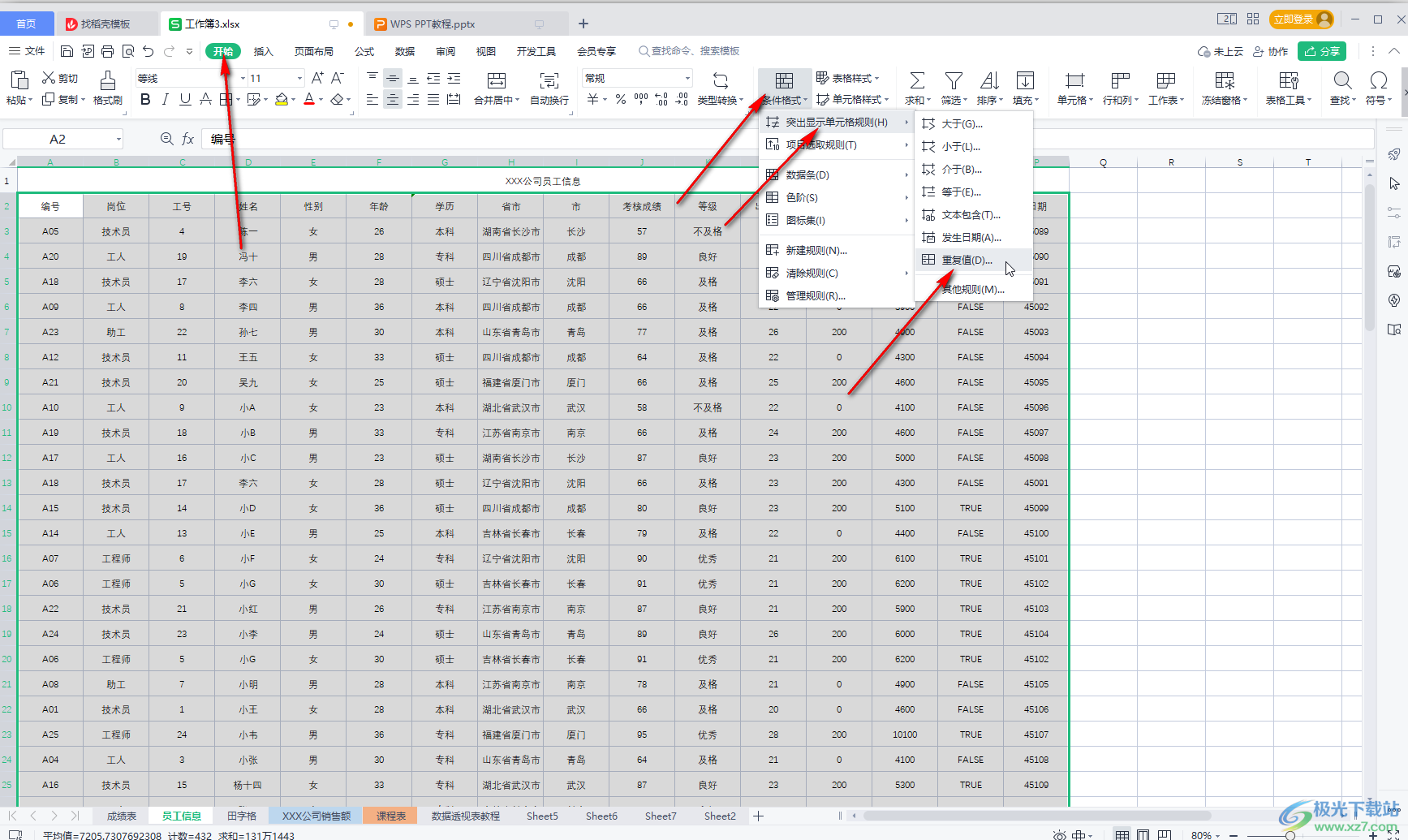 第三步:在打开的窗口中点击设置想要的填充颜色并确定就可以了; 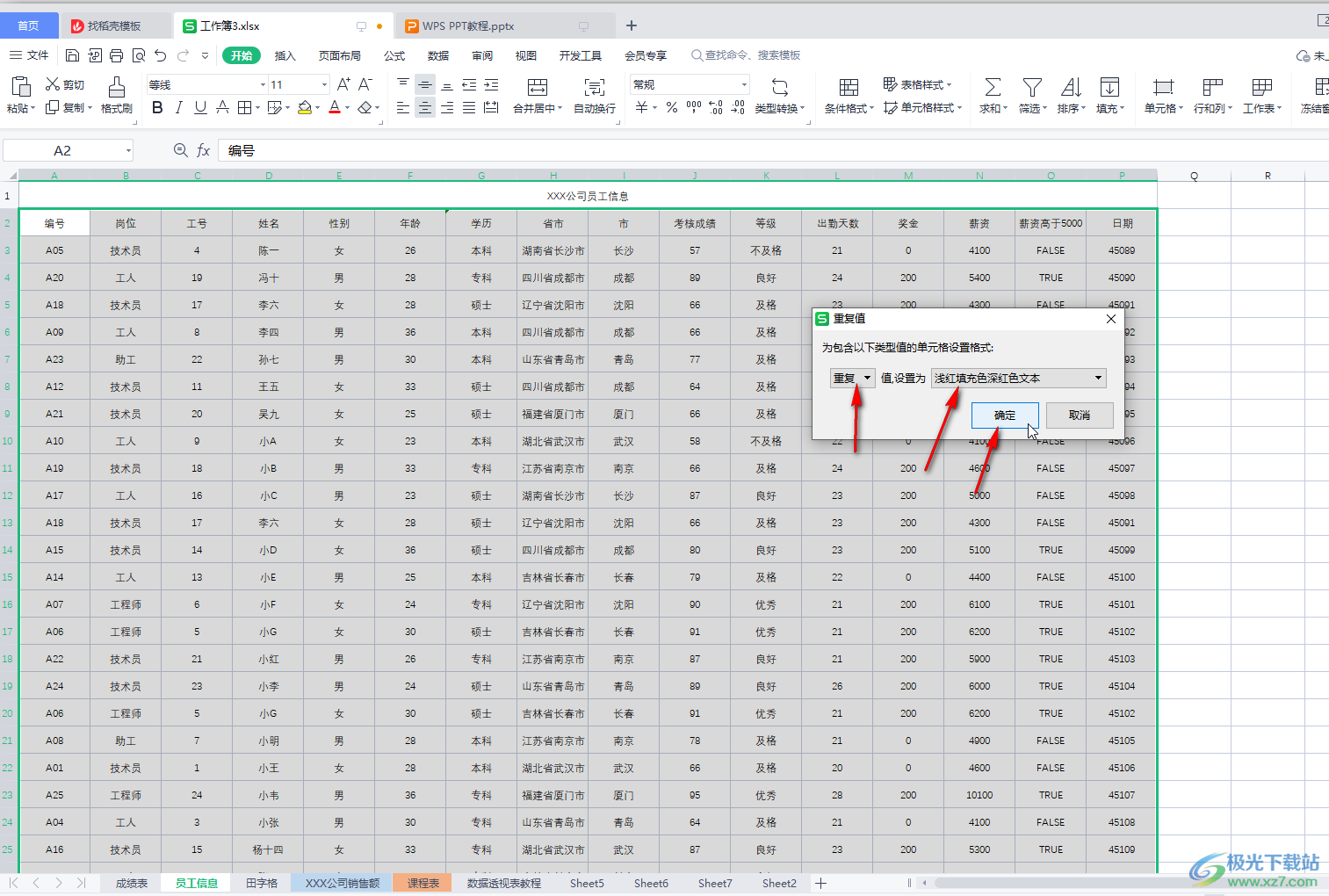 第四步:方法2.在“数据”选项卡中点击“重复项”——“设置高亮重复项”就可以了; 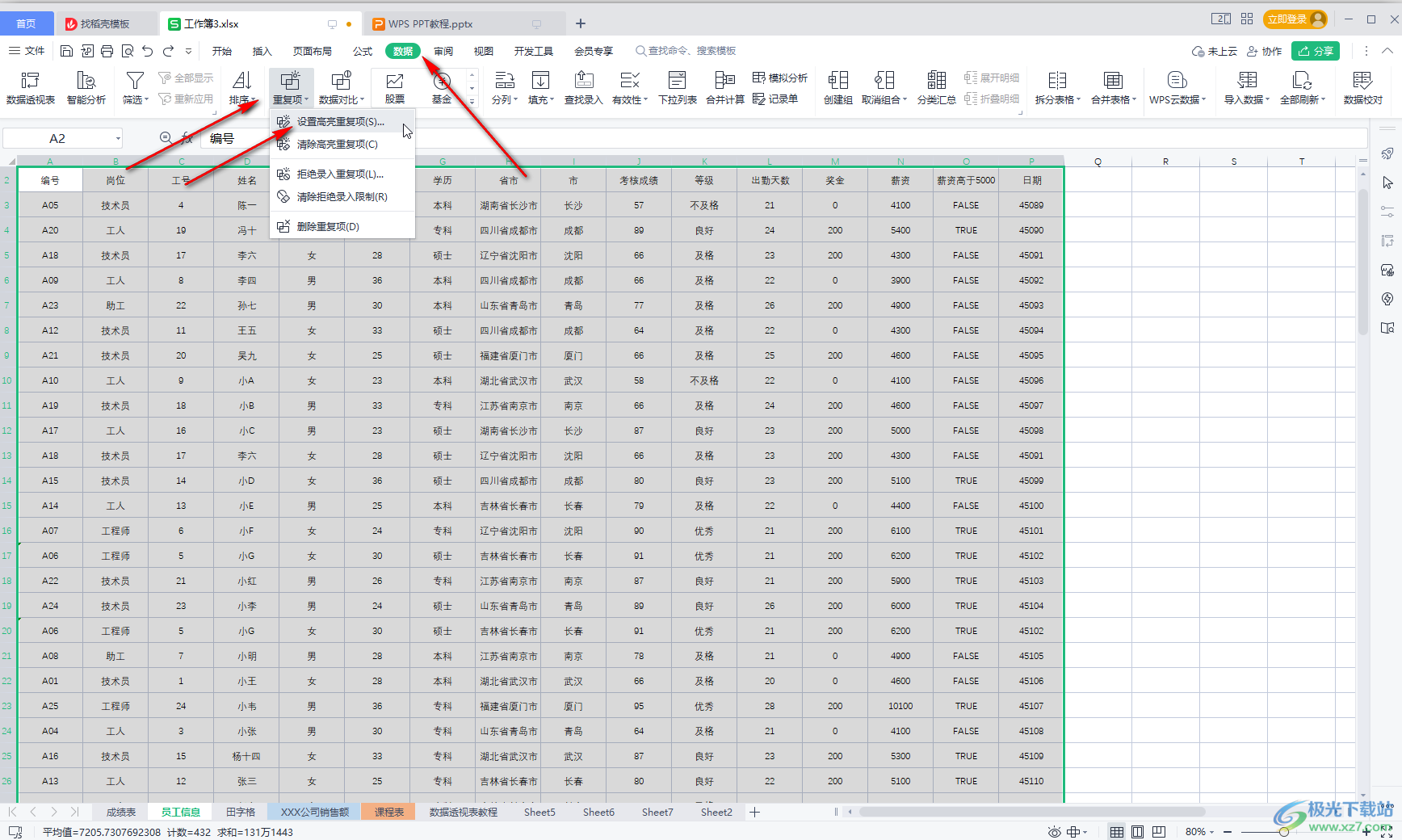 第五步:方法3.单击“数据对比”——“标记重复数据”,在打开的窗口中可以设置对比方式,比如可以选择“整行对比”,点击“确认标记”就可以了。 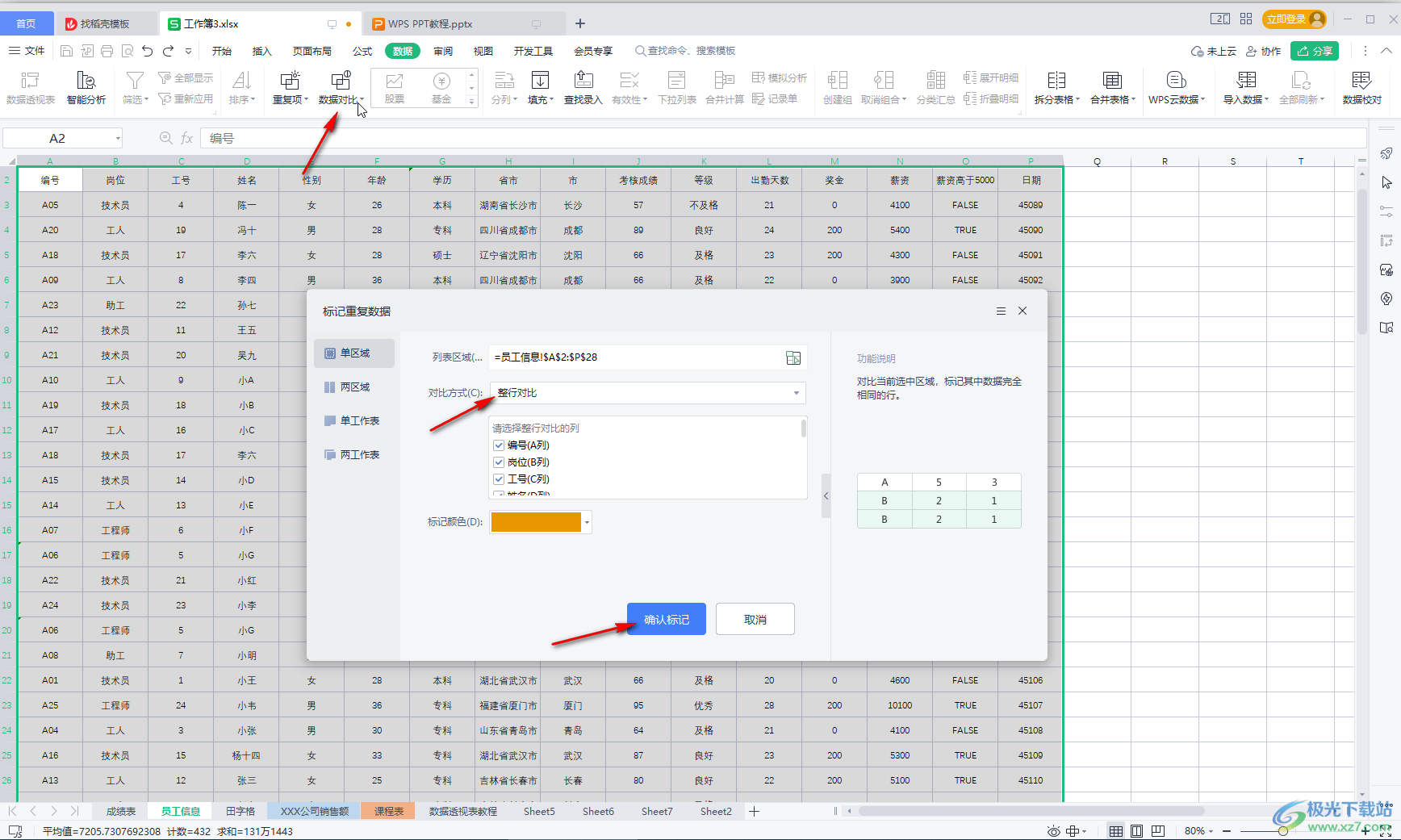 以上就是电脑版WPS表格中用颜色标记重复数据的方法教程的全部内容了。以上三种方法操作起来都是非常简单的,小伙伴们可以打开自己的WPS表格软件后一起动手操作起来。  wps office2021版 大小:69.90 MB版本:v11.1.0.10495 最新版环境:WinAll, WinXP, Win7, Win10 进入下载 |
【本文地址】
今日新闻 |
推荐新闻 |